最近因為我把我的Apple
ID改成另一個電子郵箱,因此,之前購買Apple iCloud...服務的電子發票通知都被轉到新的Apple ID上。
為避免忘了對獎而丟失中獎機會,所以分別使用了財政部「統一發票兌獎APP」以及「電子發票整合服務平台」把這個Apple ID的電子郵件信箱設定歸戶至我的手機條碼上,這樣就可以有查詢發票、自動對獎及中獎主動通知服務。
為避免忘了對獎而丟失中獎機會,所以分別使用了財政部「統一發票兌獎APP」以及「電子發票整合服務平台」把這個Apple ID的電子郵件信箱設定歸戶至我的手機條碼上,這樣就可以有查詢發票、自動對獎及中獎主動通知服務。
若您有購買Apple這類跨境電商的服務,記得要將購買時的電子郵件信箱歸戶至你的手機條碼上,以免中了大獎沒有對獎而尚失當千萬富翁的機會。
以下就是使用財政部「統一發票兌獎APP」或「電子發票整合服務平台」設定跨境電商電子郵件載具歸戶到手機條碼的方式。
以下就是使用財政部「統一發票兌獎APP」或「電子發票整合服務平台」設定跨境電商電子郵件載具歸戶到手機條碼的方式。
其他的載具,例如:悠遊卡、一卡通、信用卡/簽帳金融卡、會員卡載具有都可以用這個方式歸戶到手機條碼。
.png)
1️⃣首頁功能列的「手機條碼專區」
2️⃣「歸戶設定」
3️⃣「其他載具歸戶」

Step 2
於「新增載具」頁面的「載具類別」選單中,選取「跨境電商電子郵件載具」
於「新增載具」頁面的「載具類別」選單中,選取「跨境電商電子郵件載具」
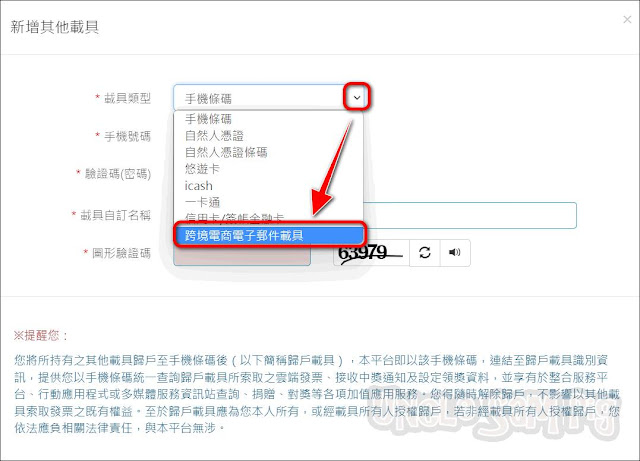
Step 3
接著在「新增載具」頁面:
接著在「新增載具」頁面:
1️⃣輸入「跨境電商的電子郵件」
2️⃣點擊發送一次性密碼

Step 4
到該「跨境電商電子郵件」內複製此一次性密碼後,依序:
到該「跨境電商電子郵件」內複製此一次性密碼後,依序:
1️⃣於「一次性密碼」欄位填入該「一次性密碼」。
2️⃣於「載具自訂名稱」欄位:輸入「跨境電商」名稱,方便您辨識即可。
3️⃣輸入「圖形驗證碼」
點擊「送出」

Step 5
回到「載具歸戶」,即可看到該「跨境電商電子郵件載具」已經新增完成。
日後,該「跨境電商」有開立電子發票都會被歸戶到你的「手機條碼載具」裡,方便管理。
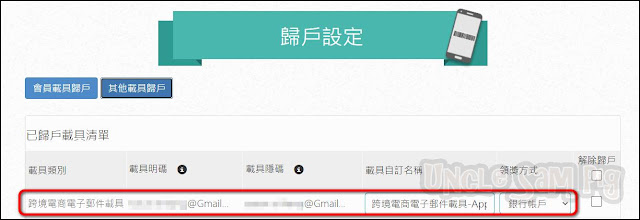
Step 1
首先下載並開啟「統一發票兌獎」APP ( iOS / Andriod ),於完成註冊並登入後,
依序點擊:
1️⃣App首頁下方的「載具歸戶」
2️⃣在「載具歸戶」頁面下方的「新增載具」
1️⃣App首頁下方的「載具歸戶」
2️⃣在「載具歸戶」頁面下方的「新增載具」
PS. 在「載具歸戶」內你可以看到所有已歸戶到這個手機條碼的載具列表。

Step 2
於「新增載具」頁面依序點擊:
於「新增載具」頁面依序點擊:
1️⃣「載具類別」
2️⃣於「載具類別」選單中選取「跨境電商電子郵件載具」
3️⃣點擊「完成」
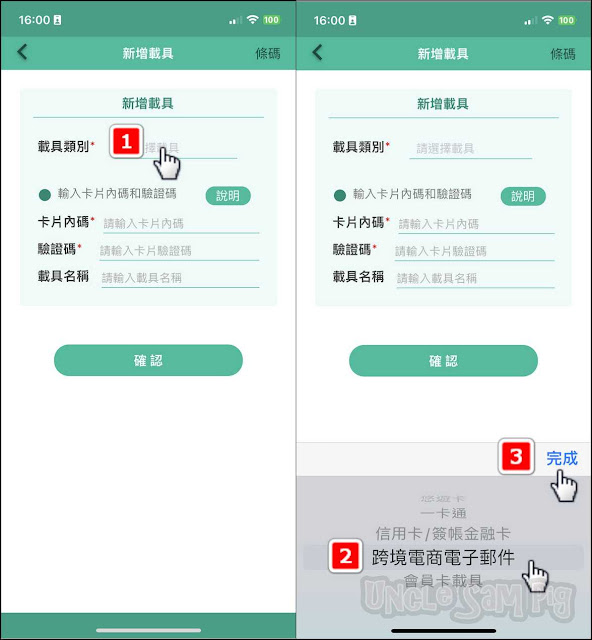
Step 3
回到「新增載具」頁面,依序點擊:
回到「新增載具」頁面,依序點擊:
1️⃣發送一次性密碼
2️⃣輸入「跨境電商的電子郵件」
3️⃣點擊「確認」
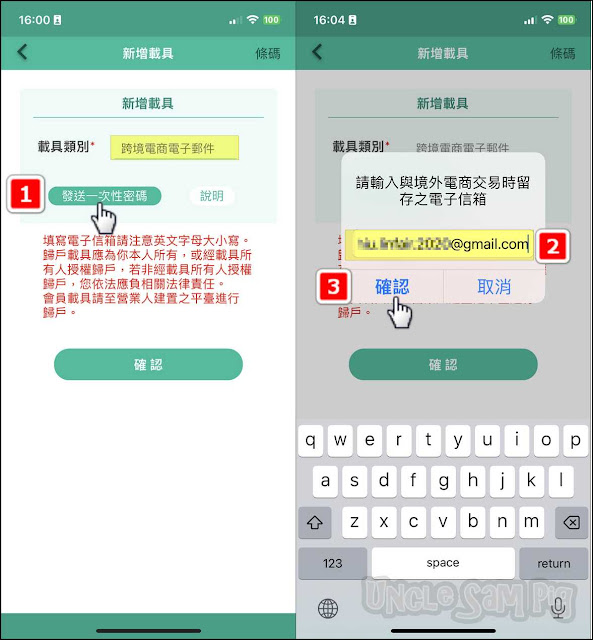
Step 4
接著,到該「跨境電商電子郵件」內複製此一次性密碼後,依序:

接著,到該「跨境電商電子郵件」內複製此一次性密碼後,依序:
1️⃣於「一次性密碼」欄位填入該「一次性密碼」。
於「載具名稱」欄位:輸入「跨境電商」名稱,方便您辨識即可。
2️⃣點擊「確認」
Step 5
回到「載具歸戶」,即可看到該「跨境電商電子郵件載具」已經新增完成。
回到「載具歸戶」,即可看到該「跨境電商電子郵件載具」已經新增完成。
日後,該「跨境電商」有開立電子發票都會被歸戶到你的「手機條碼載具」裡,方便管理。

若喜歡我的推薦,請多多以『本篇的網址』轉發分享。
或關注【山姆大豬學習筆記】的 Telegram
或訂閱【山姆大豬學習筆記】相關社群












0 留言